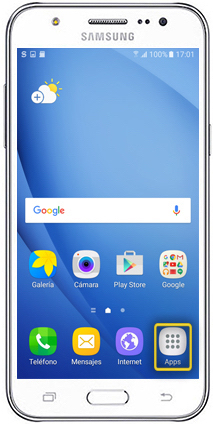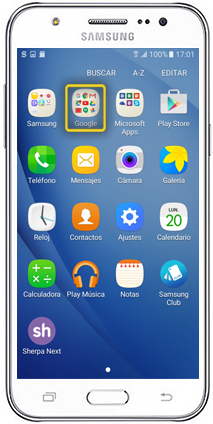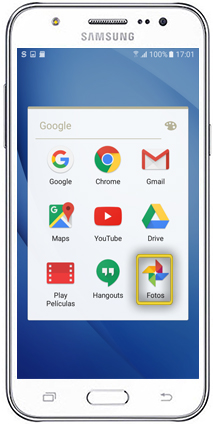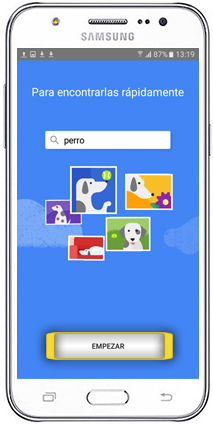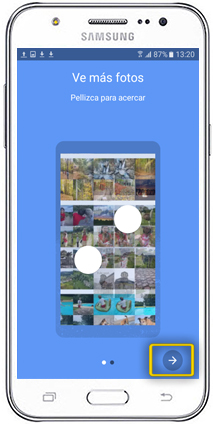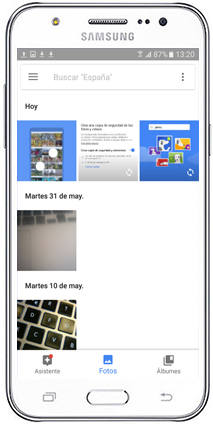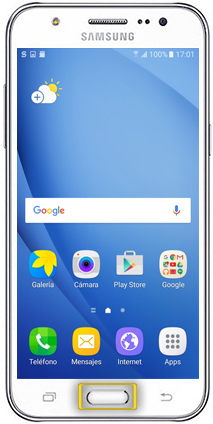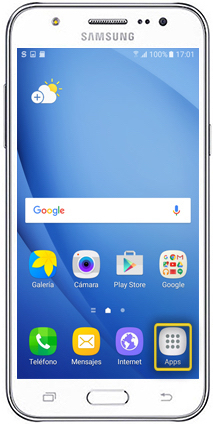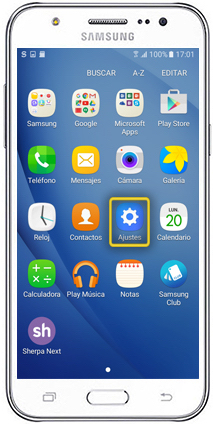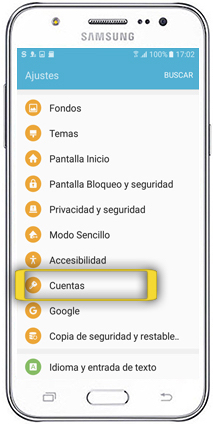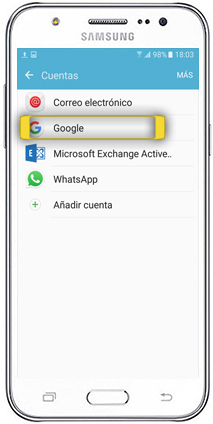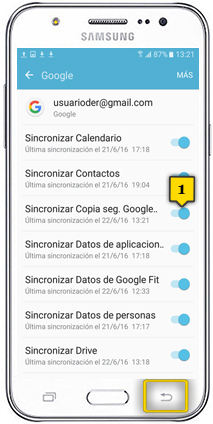samsung galaxy j7
gardar fotos na conta de gmail
<< ver outro terminal<< máis tutoriais de este terminal
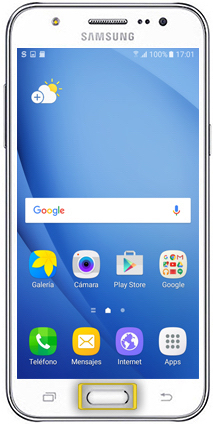
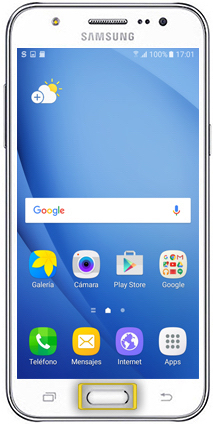 paso 1
paso 1
- para gardar as fotos na conta de gmail tes que ter a conta configurada no teléfono
- se non sabes como facelo mostrámoscho no titorial de configuración de conta Gmail
- asegúrate de estares na pantalla de inicio premendo no BOTÓN CENTRAL
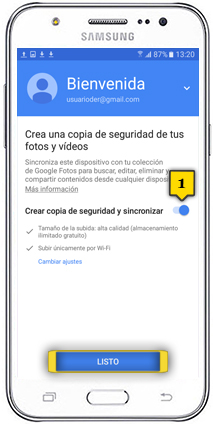
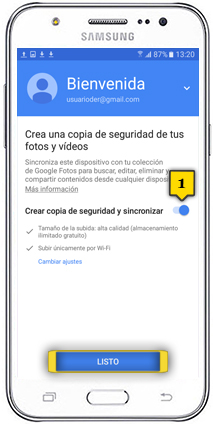 paso 6
paso 6
- a primeira vez que entras na aplicación preguntarache se desexas realizar copia das túas fotos e vídeos
- o check en azul(1) indica que a opción está activa
- por defecto, terás almacenamento ilimitado con copia das fotos en alta calidade e as fotos sincronizaranse unicamente cando esteas conectado a unha rede wi-fi
/ - poderás cambiar estes parámetros en calquera momento
- preme en LISTO